
For nylig samlet vi bedste tip og tweaks til Firefox . Google Chrome er en anden meget populær browser, og vi har samlet nogle meget nyttige tip og tricks til Google Chrome her. Du lærer om indbyggede funktioner og udvidelser til udvidelse af Chromes funktionalitet.
Bogmærker og værktøjslinjer
Føj startknappen til værktøjslinjen
Som standard er knappen Hjem ikke på værktøjslinjen i Chrome. Det er dog let at tilføje det. Klik blot på skruenøgleknappen, og vælg Indstillinger. Marker afkrydsningsfeltet Vis startside-knappen i værktøjslinjens sektion. Nu kan du nemt gå til din startside med et enkelt klik.

Vis kun ikoner på bogmærkelinjen
Hvis du bogmærker mange steder, ville det ikke være nyttigt, hvis du kunne vise bogmærkerne på værktøjslinjen som kun favoritikon? Dette er let at opnå. Først skal du sørge for, at din bogmærkebjælke altid vises. For at gøre dette skal du klikke på skruenøgleknappen, vælge Indstillinger og derefter vælge Vis altid bogmærkelinjen i sektionen Værktøjslinje. Så er det let at reducer dine bogmærker i Chrome til kun ikoner .
BEMÆRK: Du kan også nemt liste dine eksisterende bogmærker ved at indtaste “chrome: // bookmarks” (uden anførselstegn) i Omnibox og trykke på Enter. Derefter kan du højreklikke på et bogmærke og vælge Rediger.

Her er nogle yderligere tip om værktøjslinjer og bogmærker:
Faner
Fastgør en fane til fanebladet
Du har sandsynligvis websteder, som du besøger, hver gang du åbner Chrome. Du kan nemt fastgøre disse sider permanent til fanebjælken, så de åbnes automatisk hver gang du åbner Chrome. For at gøre dette skal du besøge det ønskede sted på en fane, højreklikke på den pågældende fane og vælge Fastgør fane i popup-menuen. Fanen krymper for kun at vise favicon for webstedet og flyttes til yderst venstre side af fanelinjen.
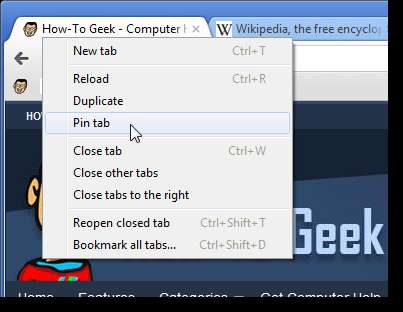
Åbn flere websteder, når Chrome starter
En anden måde at automatisk åbne websteder, du besøger, hver gang du åbner Chrome, er at angive flere webadresser i indstillingerne. For at gøre dette skal du klikke på skruenøgle, vælge Indstillinger og klikke på alternativknappen Åbn de følgende sider i afsnittet Ved opstart. Indtast en URL i redigeringsboksen, og tryk enten på Enter, eller klik uden for redigeringsboksen for at acceptere den. Tilføj så mange websteder, som du vil. Du kan også besøge hvert websted, du vil åbne automatisk, på separate faner og derefter klikke på Brug aktuelle sider for hurtigt at føje dem til din liste. Webstederne åbnes på separate faner i den rækkefølge, du indtastede dem, når du starter Chrome.
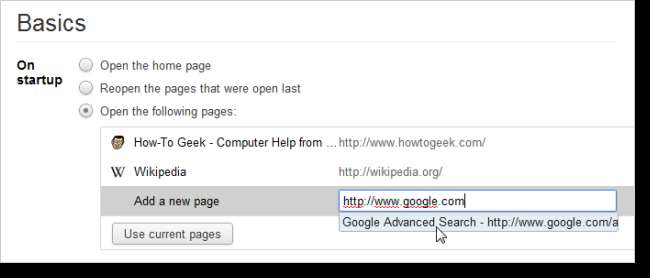
Administrer mange faner nemt
Du kan også nemt styre dine faner med TooManyTabs-udvidelsen. Det viser dig alle dine åbnede faner, giver dig mulighed for at søge gennem dine faner, sortere dine åbne faner på TooManyTabs-displayet efter oprettelsestid, domæne eller titel og gendanne for nylig lukkede faner. Du kan også suspendere faner, du ikke bruger i øjeblikket, for at gemme hukommelse. Hvis du har brugt TooManyTabs i Firefox, kan du importere dine data fra denne udvidelse i Firefox.
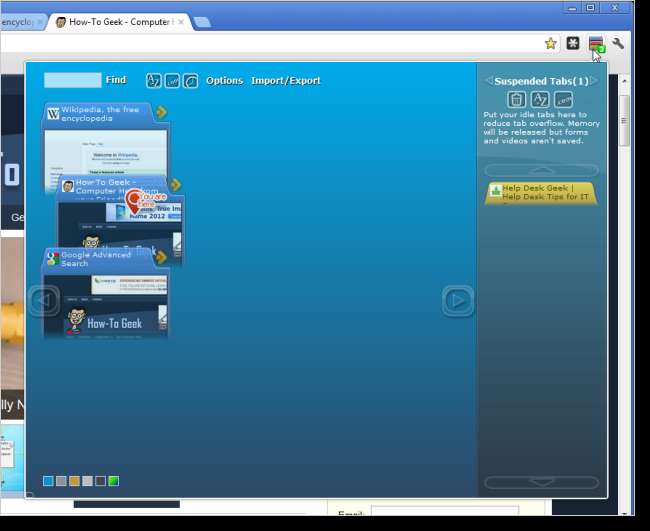
Åbn for nyligt lukkede faner
Hvis du ikke har brug for al den tilgængelige funktionalitet i TooManyTabs, og du bare vil kunne åbne faner, du har lukket for nylig, er der indbyggede, nemme måder at gøre det på. Siden Ny fane har et for nylig lukket link i nederste, højre hjørne, der viser en liste over links til websteder fra nyligt lukkede faner. Hvis du kun vil genåbne den sidste fane, du lukkede, kan du enten højreklikke på en vilkårlig fane og vælge Genåbne lukket fane eller trykke på Ctrl + Shift + T.
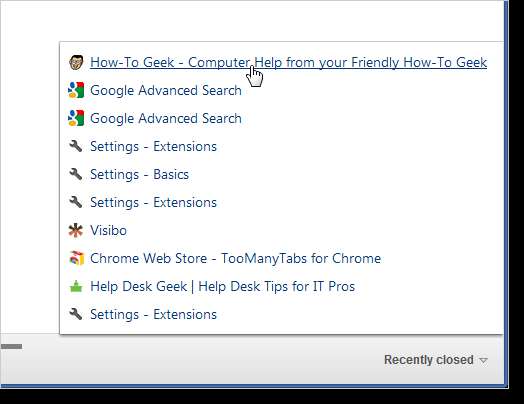
Åbn alle faner igen i den tidligere Chrome-session
Du kan også åbne alle de faner, du havde åbnet, da du sidst lukkede Chrome, hvilket er praktisk, hvis du havde mange faner åbne, og Chrome styrtede af en eller anden grund. En måde at gøre dette på er at åbne Indstillinger fra skruenøglemenuen og vælge genåbn de sider, der var åben sidst, på knappen Grundlæggende i afsnittet Ved opstart.
Du kan også gemme dine Chrome-sessioner og indlæse dem, når du vil, ved hjælp af Sessionsleder udvidelse. Du kan gemme grupper af faner som sessioner og omdøbe og fjerne sessioner fra sessionsbiblioteket. Dette er praktisk, hvis du har sider, du besøger, hver gang du åbner Chrome og til at gemme sider, du har fundet, når du undersøger, og du gerne vil vende tilbage til dem på et senere tidspunkt. Du kan også bruge Session Buddy til at administrere dine Chrome-sessioner.
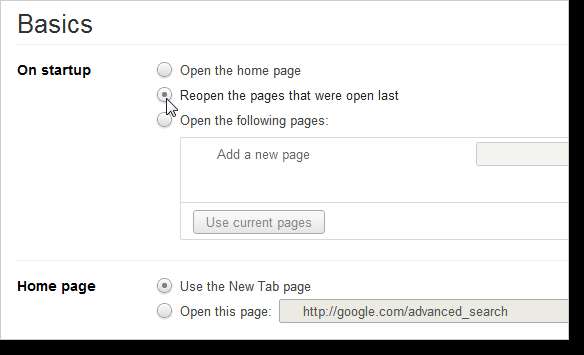
Tilpas Way-fanerne Åbn og aktiver
Som standard åbnes nye faner i Chrome til højre for alle dine andre faner. Du kan dog bruge en udvidelse kaldet, Fanepositions tilpasning , angiv, hvor nye faner skal åbnes, hvilken fane der skal aktiveres, når du lukker en fane, og om der skal oprettes en ny fane i forgrunden eller baggrunden. Du kan også vælge at konvertere et popup-vindue til en fane i det overordnede eller aktuelle vindue.
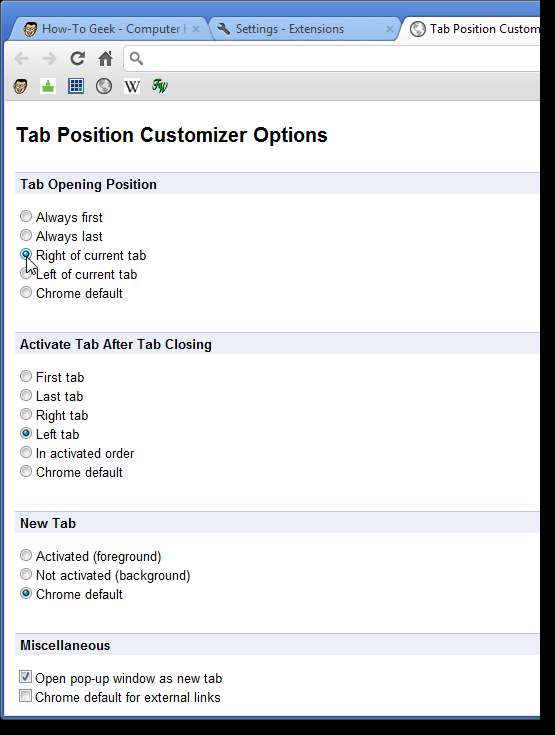
Åbn et link på en bestemt placering på fanelinjen
Når du højreklikker på et link og vælger Åbn link i ny fane, åbnes siden i en ny fane ved siden af den aktuelle fane. Du kan dog vælge at åbne siden fra linket et bestemt sted på fanelinjen. For at gøre dette skal du klikke og holde på linket og trække det til den ønskede position på fanelinjen. En lille pil angiver, hvor den nye fane åbner til den angivne side.
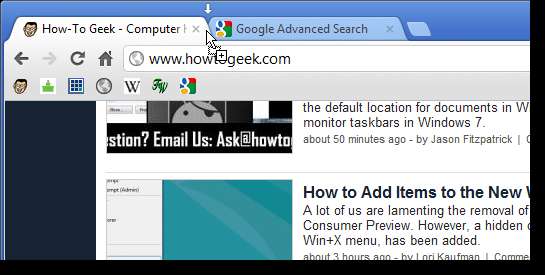
Fjern en fane til et nyt Chrome-vindue
Hvis du beslutter dig for, at siden på en fane skal åbnes i et separat Chrome-vindue, skal du blot trække fanen overalt uden for det aktuelle browservindue. Et nyt Chrome-vindue åbnes for den webside, der var åben på denne fane. Fanen fjernes fra det vindue, hvori det var åbent. Du kan også trække det tilbage til det originale Chrome-vindue. Hvis den fane, du trækker fra et Chrome-vindue, er den eneste fane i det vindue, lukkes vinduet automatisk.
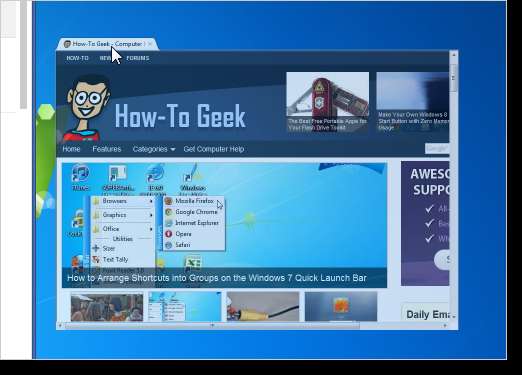
Her er yderligere måder at bruge og administrere dine faner på Chrome:
- Vælg sider med tilpasset ny fane i Chrome
- Rediger fanebestilling i Google Chrome
- Sådan finder du ud af, hvilken fane der laver støj i Google Chrome og dæmper den
- Skjul den aktuelle fane
Omnifelt / Søg
Indsæt og gå / Indsæt og søg
Hvis du kopierer en URL fra et program uden for Chrome og vil gå til dette websted i Chrome, skal du generelt indsætte URL'en i Omniboxen og trykke på Enter. Du kan dog hurtigt gå direkte til dette websted ved at højreklikke på Chromes adresselinje eller Omnibox og vælge Indsæt og gå. Hvis du har kopieret tekst uden for Chrome, som du vil søge efter i Google, kan du højreklikke i omnifeltet og vælge Sæt ind og søg. Resultater i Google vises på den aktuelle fane.
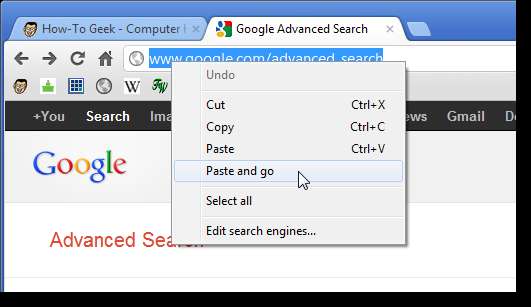
Søg hurtigt efter valgt tekst
Hvis du støder på et ord eller en sætning på et websted, som du ikke kender, kan du hurtigt og nemt søge efter det på Google. Vælg ordet eller sætningen, højreklik på markeringen, og vælg Søg i Google i popup-menuen. En ny fane åbnes med Googles søgeresultater.
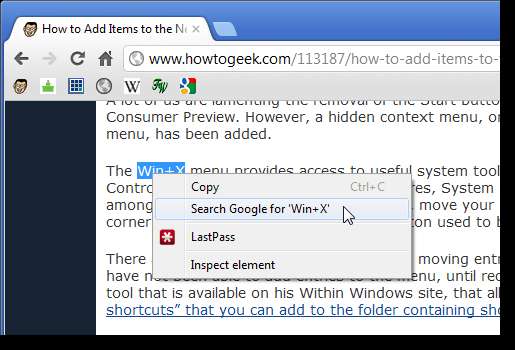
Få hurtige beregningsresultater fra adresselinjen
Du kan ikke kun bruge Omnibox til at foretage Google-søgninger, men du kan også bruge den til at udføre enkle beregninger og konverteringer. For eksempel kan du skrive "7 * 20" eller en konvertering som "2 miles i km" (uden anførselstegn) og vente. Inden for et sekund eller to vises resultaterne i en rulleliste.
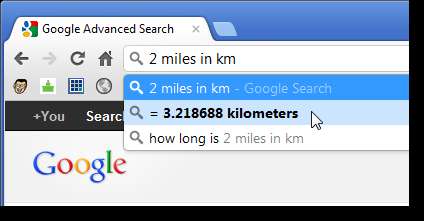
Skift søgemaskine, der bruges i omnifeltet
Du kan ændre standardsøgemaskinen, der bruges, når du søger ved hjælp af Omnibox. For at gøre det skal du højreklikke på omnifeltet og vælge Rediger søgemaskiner i pop op-menuen. Indstillingerne åbnes på en ny fane, og siden Søgemaskiner vises. Standardsøgemaskiner er angivet i det øverste felt. Når du bruger et søgefelt på et bestemt sted, såsom How-To Geek, tilføjes dette websted som en søgemaskine under Andre søgemaskiner. Du kan vælge at gøre en af standardsøgemaskinerne eller andre søgemaskiner til standard, når du bruger Omnibox til at udføre en søgning. Flyt blot musen over den ønskede søgemaskine, og klik på knappen Opret standard, der vises.
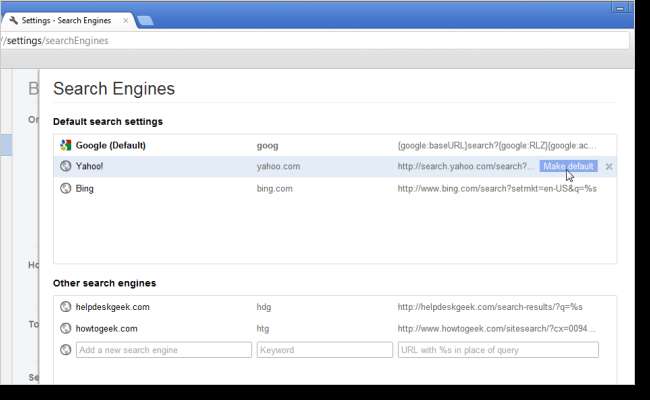
Vejledning til ikonet Omnibox
Når du begynder at skrive noget i omnifeltet, vises en liste med forskellige resultater. Der er forskellige ikoner, der angiver den type resultater, der vises.
-
 - websteder med bogmærker.
- websteder med bogmærker.
-
 - websteder fra din browserhistorik.
- websteder fra din browserhistorik.
-
 - søgninger, herunder relaterede søgninger, hvis forudsigelsestjenesten er slået til.
- søgninger, herunder relaterede søgninger, hvis forudsigelsestjenesten er slået til.
-
 - relaterede websteder, når forudsigelsestjenesten er slået til.
- relaterede websteder, når forudsigelsestjenesten er slået til.
-
 - webapps, du har installeret fra Chrome Webshop.
EndFragment
- webapps, du har installeret fra Chrome Webshop.
EndFragment

Webapps
Brug og tilpas Google Chrome Web Apps
Chrome-webapps er faktisk almindelige websteder, der er optimeret til Chrome. De er installeret i browseren og vises på siden Ny fane med et pænt ikon. De fleste webapps er gratis, men nogle kan købes via Chrome Webshop. Vi har tidligere forklaret hvordan man bruger og tilpasser Chrome webapps , herunder hvordan du opretter genveje til webapps på dit skrivebord.
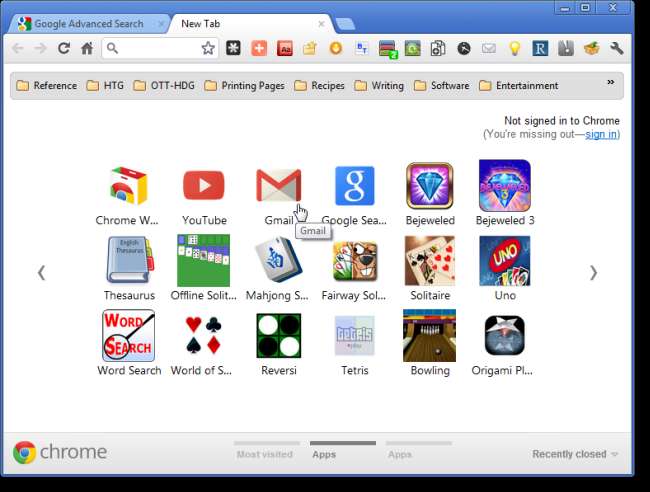
Profiler og synkroniseringsindstillinger
Synkroniser dine Chrome-indstillinger til din Google-konto
Hvis du bruger flere computere, kan synkroniseringsfunktionen i Google være meget praktisk. Du kan synkroniser dine bogmærker, udvidelser, temaer og mere til din Google-konto , så alle dine indstillinger vil være tilgængelige i Chrome på den computer, du bruger. Du skal logge ind på din Google-konto for at kunne synkronisere dine Chrome-data. For at gøre dette skal du klikke på skruenøgleknappen, vælge Indstillinger og klikke på Personlige ting i menuen Indstillinger til venstre. Klik på Log ind på Chrome i afsnittet Log ind. Indtast din Gmail-adresse og adgangskode, og klik på Log ind.
BEMÆRK: Vi viser dig senere i denne artikel, hvordan du vælger, hvilke Chrome-data der skal synkroniseres og ikke synkroniseres.
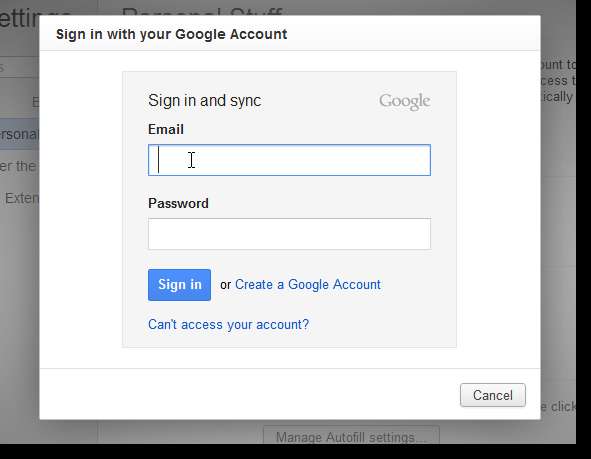
Slet dine synkroniserede browserdata fra Google
Hvis du hellere ikke vil efterlade dine data online hos Google, kan du slet dine synkroniserede browserdata ved at gå til Google Dashboard .
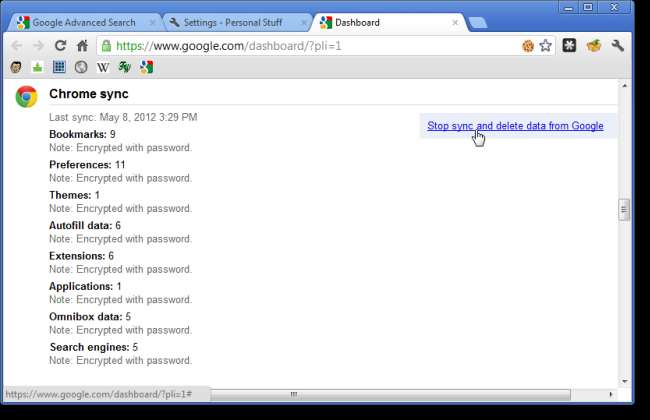
Vi har også vist dig, hvordan du gør det synkroniser dine Chrome-bogmærker med din Android-telefon og hvordan brug flere profiler i Chrome .
Inkognitovindue
Gennemse privat ved hjælp af inkognitovinduet
Hvis du deler en computer med andre, eller hvis du bruger en offentlig computer, ønsker du muligvis ikke, at dine browsingaktiviteter optages. Chrome tilbyder en privat browsing-tilstand, kaldet Incognito. Alle websider, du åbner, og filer, du downloader i inkognitotilstand, registreres ikke i browser- og downloadhistorikken. Cookies, der oprettes i inkognitotilstand, slettes, når du lukker inkognitovinduet. Dog ændres alle ændringer, du foretager i indstillinger eller bogmærker, du tilføjer, fjerner eller redigerer.
For at åbne et "inkognito" -vindue skal du klikke på skruenøgle og vælge Nyt inkognitovindue i rullemenuen. Et specielt vindue vises. Indtast en URL i adressefeltet for at besøge et websted. Din browser- og downloadhistorik og cookies fra alle sider, der er besøgt i dette vindue, gemmes ikke.
BEMÆRK: Du kan også trykke på Control + Shift + N for at åbne et nyt inkognitovindue.
Du kan åbne et link på en webside i et inkognitovindue ved at højreklikke på linket og vælge Åbn link i inkognitovindue i pop op-menuen.
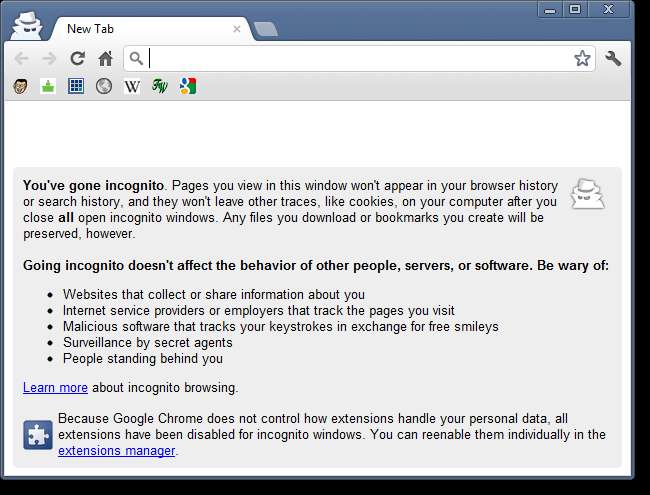
Start automatisk Chrome i inkognitotilstand
Hvis du ofte bruger inkognitotilstand, kan du oprette en Chrome-genvej til automatisk at starte Chrome i inkognitotilstand. Vi anbefaler, at du laver en kopi af din almindelige Chrome-genvej, så du hurtigt kan starte et normalt Chrome-vindue eller et inkognitovindue. Højreklik på kopien af Chrome-genvejen, og vælg Egenskaber i popup-menuen. I redigeringsboksen Mål på fanen Genvej skal du efter kommandoen til start af Chrome indtaste et mellemrum og derefter “-incognito” (uden anførselstegn). Klik på OK for at gemme din ændring. Ved at klikke på denne nye genvej åbnes Chrome i inkognitotilstand.
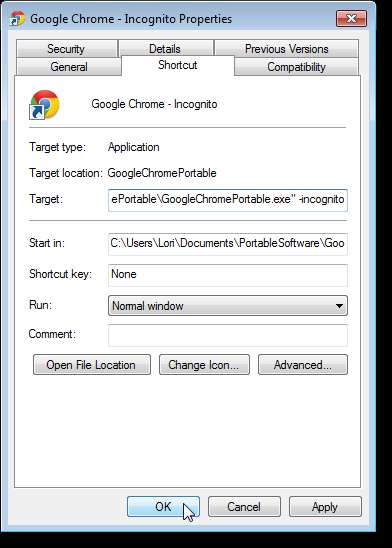
Privatliv
Slet cookies og browserhistorik
Cookies kan være nyttige til at holde dig logget ind på et websted ved at gemme ID-oplysninger. Cookies kan også bruges til at gemme oplysninger om indkøbskurv. Imidlertid er ikke alle cookies godartede. De kan også bruges til at spore dine online aktiviteter. Administration af cookies er en del af et sæt enkle handlinger, du kan tage for at beskytte dine oplysninger og dit privatliv. Hvis du ikke har brugt inkognitotilstand, og du vil slette cookies manuelt , det er let at gøre. Klik på skruenøgle, og vælg Indstillinger i menuen. Klik under hætten i menuen Indstillinger til venstre for fanen Indstillinger. Klik på Ryd browserdata i afsnittet Privatliv. Et popup-vindue vises. For at slette cookies skal du markere afkrydsningsfeltet Slet cookies og andet websted og plug-in-data. Du kan også ryd din browserhistorik på denne skærm. Vælg den tidsperiode, som du vil slette de valgte emner i, fra rullelisten. Når du har foretaget dine valg, skal du klikke på Ryd browserdata.
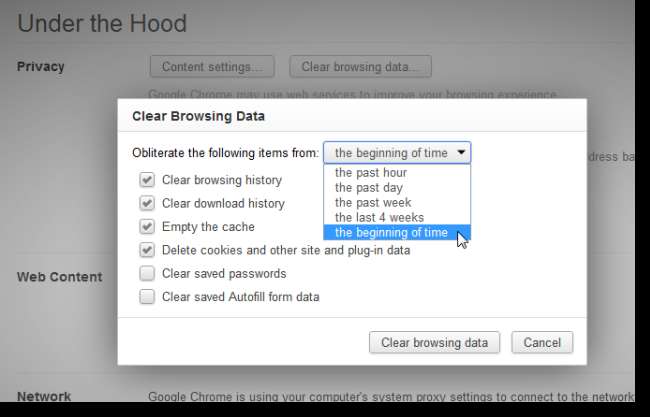
Slet cookies for en individuel fane
Du kan også slette cookies til et websted på en bestemt fane ved hjælp af Tab Cookies udvidelse. Denne udvidelse sletter alle cookies oprettet af et websted på en fane, når du lukker fanen. Bemærk dog, at alle faner, der er åbne for dette websted, skal være lukket for at cookies kan slettes. Hvis cookies til en fane, du lukkede, bruges af andre faner, slettes de ikke, før disse faner også lukkes. Hvis du beslutter, at du vil beholde cookies til et websted, du aktuelt ser på, skal du klikke på cookieikonet i omnifeltet, mens du er på fanen åben for dette websted.
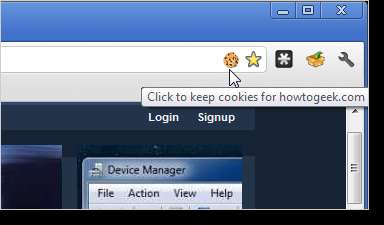
Vælg hvad du vil synkronisere
Som vi talte om tidligere i denne artikel, kan du synkronisere dine Chrome-indstillinger med din Google-konto, så du kan bruge de samme indstillinger på flere computere. Når du synkroniserer dine Chrome-indstillinger, synkroniseres din Omnibox-historie (alt, hvad du har skrevet i adresselinjen, inklusive webadresser og søgninger) sammen med dine bogmærker, adgangskoder og udvidelser. Men hvis du er bekymret for dit privatliv og hellere ikke vil synkronisere bestemte data, kan du vælge hvilke data, du vil synkronisere, og hvilke data der ikke skal synkroniseres. For at gøre dette skal du klikke på skruenøgle og vælge Indstillinger i menuen. Klik på Personal Stuff i menuen Settings til venstre. Klik på Avanceret i afsnittet Log ind.
BEMÆRK: Du skal være logget på Google for at synkronisere dine indstillinger.
Hvis du vil vælge ikke at synkronisere bestemte data, skal du vælge Vælg hvad der skal synkroniseres fra rullelisten. Som standard er alle indstillinger valgt til synkronisering. Marker afkrydsningsfelter for emner, som du ikke vil synkronisere for at fjerne markeringerne for disse emner. Du kan også angive, om du kun vil kryptere dine adgangskoder (hvis du vælger at synkronisere dem) eller kryptere alle synkroniserede data. Som standard bruges din adgangskode til din Google-konto som adgangssætning til at kryptere dine data. Hvis du vil angive en anden adgangskode, skal du vælge alternativknappen Vælg min egen adgangssætning og indtaste den ønskede adgangssætning i begge redigeringsfelter, der vises. Klik på OK for at acceptere dine ændringer og vende tilbage til fanen Indstillinger.

Tildel en adgangskode til Chrome-browseren
Et andet sikkerhedsniveau er at tildele en adgangskode til selve Chrome-browseren, hvilket kræver, at adgangskoden indtastes for at åbne browseren. Dette er nyttigt, hvis du deler din computer med andre familiemedlemmer, venner eller kolleger. For at gøre dette skal du installere Simpel opstartsadgangskode udvidelse. For at specificere en adgangskode skal du klikke på skruenøgle og vælge Værktøjer | Udvidelser fra menuen. Klik på linket Indstillinger for udvidelsen Simple Startadgangskode, indtast den ønskede adgangskode, og klik på Gem. Nu skal du indtaste denne adgangskode hver gang du åbner Chrome. Der er ingen påmindelse om adgangskode, så glem det ikke!
BEMÆRK: Vær meget forsigtig, hvem der er omkring, når du indtaster din adgangskode. En ulempe ved denne udvidelse er, at adgangskoden vises i almindelig tekst i dialogboksen.

Chrome-indstillinger
Se og skift indstillinger ved hjælp af Chrome-URL'er
Du kan nemt se og ændre nogle af dine browserdata og indstillinger ved hjælp af specielle Chrome-URL'er, begyndende med "chrome: //". Indtastning af "chrome: // about" viser en liste over alle Chrome-webadresser. Du kan se din browserhistorik, downloads, bogmærker, udvidelser og finde andre skjulte funktioner ved hjælp af disse URL'er.
BEMÆRK: Indtast ikke citaterne, når du indtaster Chrome-URL'erne.
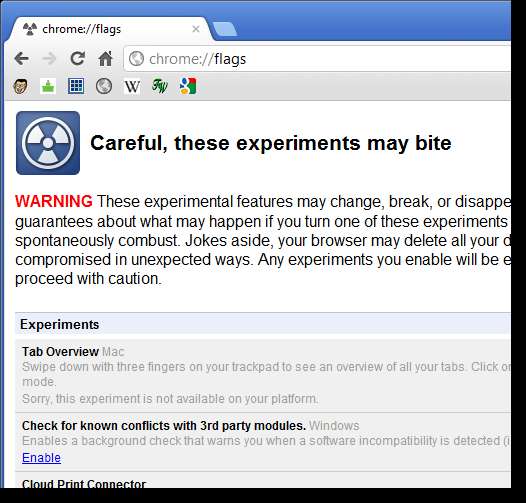
Gennemse historie
Ryd din browserhistorik
Chrome holder, ligesom enhver anden webbrowser i dag, styr på de websteder, du besøger. Dette gør det lettere at besøge disse websteder igen ved hjælp af den automatiske komplette funktionalitet indbygget i Chrome. Men hvis du mente at lave privat browsing og glemte at åbne et inkognitovindue (diskuteret tidligere i denne artikel), kan du let ryd din browserhistorik . For at få adgang til din browserhistorik kan du enten vælge Historik i menuen, der åbnes ved hjælp af skruenøgleknappen, eller du kan trykke på Ctrl + H. Du kan også indtaste “chrome: // history” i omnifeltet og trykke på Enter. Der er dog en nem måde at få adgang til din browserhistorik med et enkelt klik ved hjælp af en værktøjslinjeknap.

Få en hurtig historikliste
For at få en hurtig, kort liste over de tidligere websteder, du har besøgt, skal du enten højreklikke på knappen Tilbage eller holde den nede. En kort liste over de seneste websteder er angivet i rullemenuen med indstillingen Vis fuld historik nederst, der åbner siden Historik.
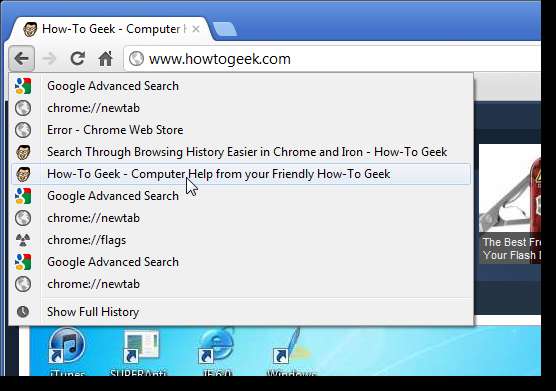
Downloads og uploads
Fjern et element fra din downloadside
For at få adgang til en liste over emner, du har downloadet, kan du enten vælge Downloads i menuen, der åbnes ved hjælp af skruenøgleknappen, eller du kan trykke på Ctrl + J. Du kan også indtaste “chrome: // downloads” i Omnibox og trykke på Enter . For at fjerne et element fra listen over downloads skal du klikke på linket Fjern fra liste under elementet.
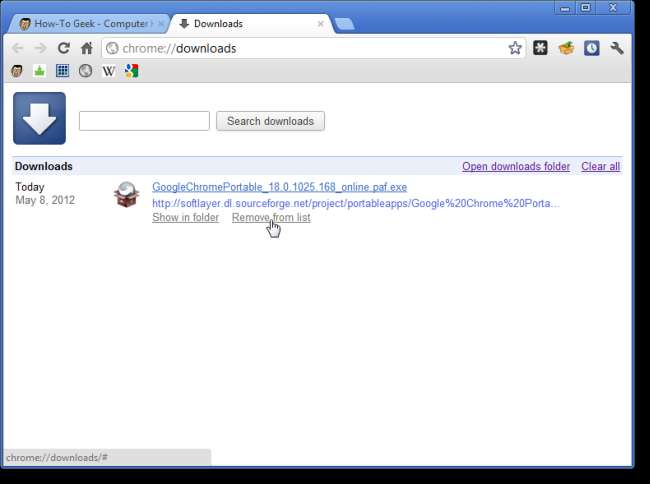
Angiv, hvor downloadede filer som standard skal gemmes
Som standard downloader Chrome filer til mappen Downloads på din brugerkonto. Hvis du hellere vil gemme dem et andet sted, kan du nemt ændre det. Klik på skruenøgle, og vælg Indstillinger i menuen. Klik under hætten i menuen Indstillinger til venstre for fanen Indstillinger. Rul ned til sektionen Downloads, og klik på Skift til højre for feltet Placering til download.
I stedet for at angive en placering til lagring af downloadede filer som standard, kan du altid have Chrome til at spørge dig, hvor du vil gemme downloadede filer ved at markere afkrydsningsfeltet Spørg, hvor de skal gemme hver fil inden download.
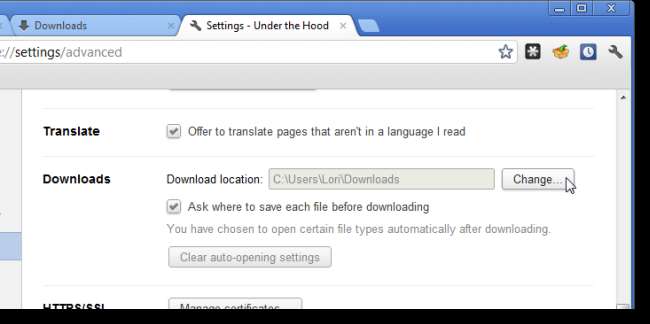
Træk og slip downloadede filer til andre mapper
Når du har downloadet en fil, kan du hurtigt og nemt flytte den til et andet sted ved trække og slippe det fra listen over downloads i Chrome til en mappe i Windows Stifinder eller enhver anden filbrowser, du bruger.
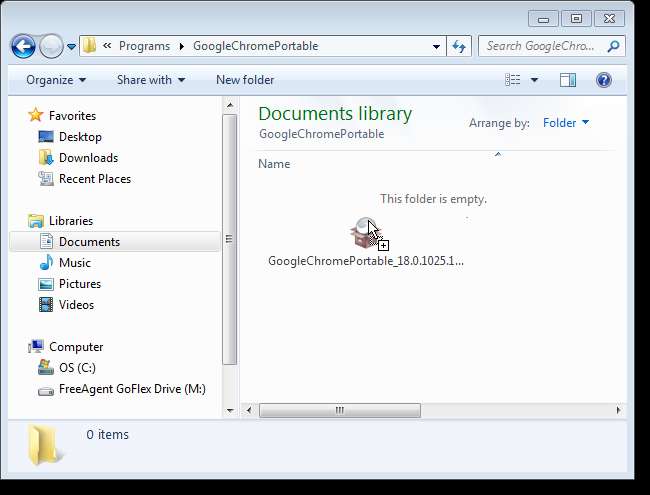
Google Docs
Få øjeblikkelig adgang til Google Docs i Chrome
Hvis du opretter mange Google Docs, er der en nyttig udvidelse, kaldet Dokumenter hurtigt , der giver dig mulighed for at oprette Google Docs, mens du er på ethvert websted i Chrome. Klik blot på en knap på værktøjslinjen. Google Docs-webstedet (docs.google.com) startes automatisk, og et nyt dokument oprettes.
BEMÆRK: Hvis du er logget ind på både en Google Apps-konto og en forbruger-Gmail-konto, oprettes dine nye dokumenter under Gmail-kontoen.

Se dokumenter, præsentationer og PDF-filer i Chrome
Hvis du bruger meget tid i Chrome, og du ser en masse PDF-filer, kan du spare dig tid og brug Chrome som din standard PDF-læser . Der er en måde at Brug Chrome som din standard onlinefremviser til dokumenter og præsentationer såvel som til PDF-filer .
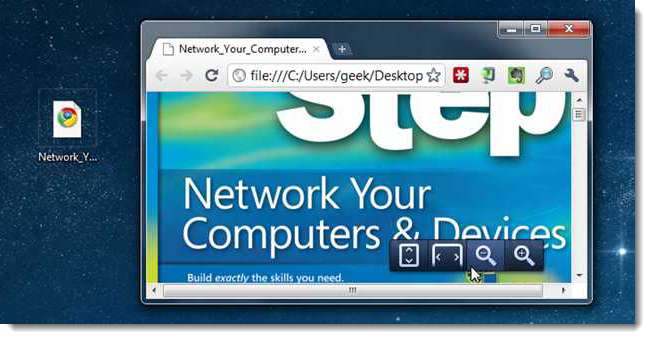
Brug Chrome til at tage skærmbilleder af websider
Du kan bruge Chrome til at tage skærmbilleder af enhver webside. De følgende How-To Geek-artikler beskriver et par af de tilgængelige Chrome-udvidelser, der giver dig mulighed for at tage skærmbilleder af den aktuelle webside og endda redigere billederne.
- Tag skærmbilleder af enhver webside i Google Chrome
- Tag fantastiske skærmbilleder af websider i Chrome
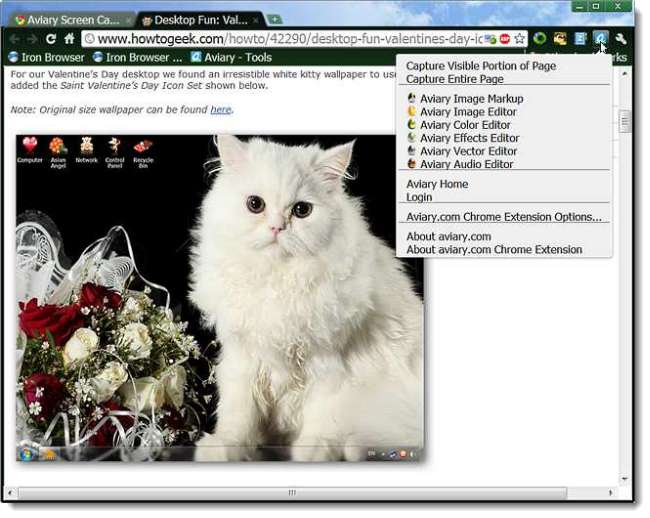
Diverse funktioner og udvidelser
Chrome's Jobliste
Hver fane i Chrome-browseren er angivet som en separat proces i Chromes egen indbyggede task manager. Dette giver dig mulighed for kraftigt at lukke alle faner, der giver dig problemer uden at skulle lukke Chrome. Jobliste viser de åbne faner og installerede udvidelser og viser dig de hukommelses- og CPU-ressourcer, der bruges af hver fane og udvidelse. Gå til Jobliste ved at klikke på skruenøglemenuen og vælge Værktøjer | Jobliste. For at lukke en besværlig fane eller udvidelse skal du vælge den på listen og klikke på Afslut proces.
BEMÆRK: Du kan også højreklikke på den øverste kant af browservinduet og vælge Task Manager fra pop op-menuen eller trykke på Shift + Esc.
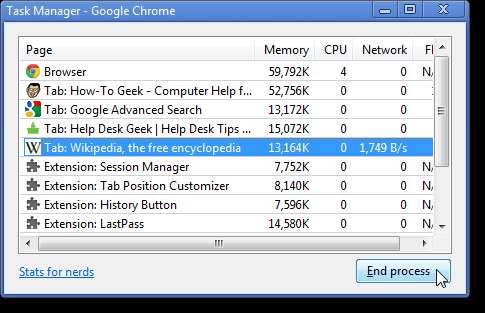
Træk og tilpas størrelse på tekstfelt på en webside
Du har sandsynligvis stødt på tekstlinjer med flere linjer på websteder, der er for små, og du ønsker, at du kunne gøre det større i stedet for at skulle håndtere en rullepanel. I Chrome kan du ændre størrelsen på tekstlinjer med flere linjer. I nederste, højre hjørne af tekstfeltet med flere linjer, ser du to skrå linjer. Klik på din museknap på disse linjer, og træk den for at ændre størrelsen på tekstfeltet med flere linjer.
BEMÆRK: Du kan kun ændre størrelsen på tekstlinjer med flere linjer, ikke enkeltlinjer. Se bare efter de skrå linjer for at vide, hvilke tekstfelter du kan ændre størrelsen på.
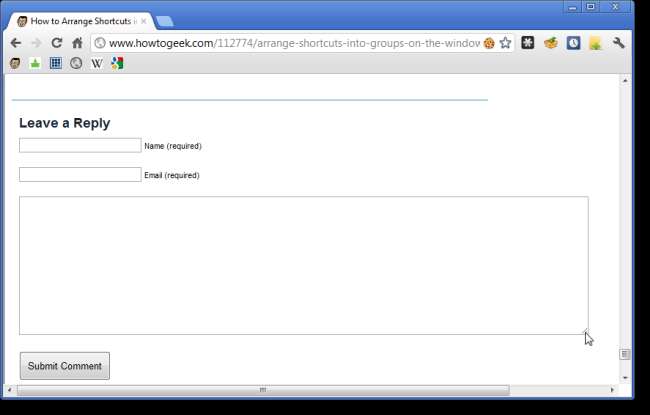
Kopier og indsæt kun tekst i Chrome
Har du forsøgt at kopiere tekst og indsætte den et andet sted i Chrome, f.eks. I en ny Gmail-besked eller et Google Docs-dokument, på en anden fane? Du har sandsynligvis fundet ud af, at en masse uønsket HTML- og CSS-kode eller links kom sammen med den kopierede tekst. Du kan løse dette med en meget nyttig, skjult Chrome-funktion. Kopier teksten normalt fra en webside. Men når du er klar til at indsætte det et andet sted i Chrome-vinduet, skal du trykke på Ctrl + Shift + V i stedet for Ctrl + V for at indsætte det. Alle links, HTML-kode eller CSS-kode fjernes, og du vil have den almindelige tekst tilbage.

Rediger enhver webside i Chrome
Chrome giver dig mulighed for at redigere websider direkte i browseren. For at gøre det skal du højreklikke på en webside og vælge Inspicer element i pop op-menuen. Rediger HTML-kildekoden, og tryk på Enter for at se dine ændringer.
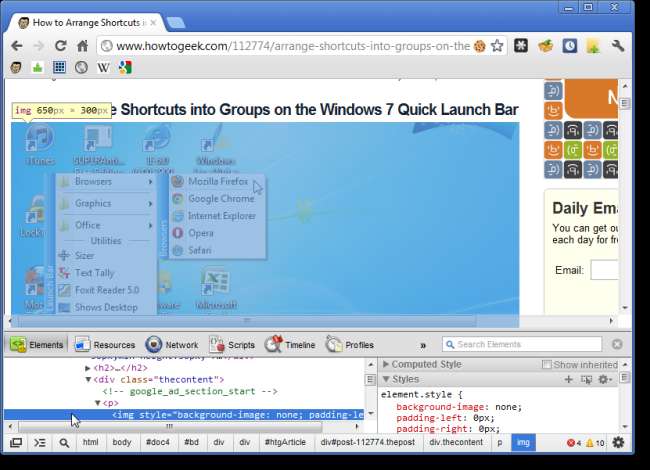
Gør Google Chrome til din standardbrowser
Når du først installerer Google Chrome, bliver du spurgt, om du vil have, at det skal være din standardbrowser. Hvis du svarede nej på det tidspunkt, og nu har ændret mening, kan du nemt ændre denne indstilling. Klik på skruenøgle, og vælg Indstillinger i menuen. Klik på Grundlæggende i menuen Indstillinger til venstre. Hvis skærmen ikke er aktiv, skal du rulle ned til afsnittet Standardbrowser og klikke på Gør Google Chrome til min standardbrowser.
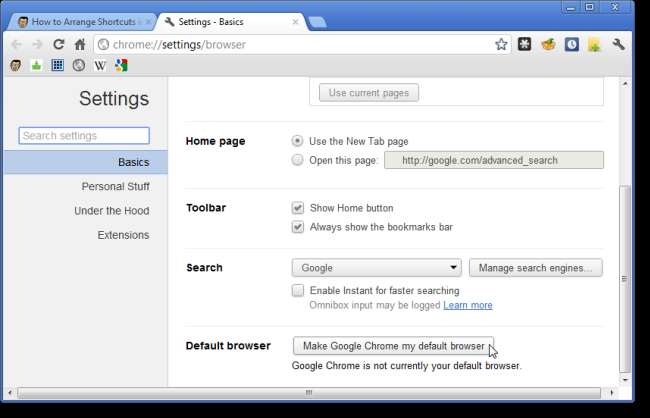
Her er nogle oplysninger om yderligere diverse, nyttige funktioner og udvidelser til forbedring af Google Chrome.
- Sådan tvinges Google Chrome manuelt til at opdatere udvidelser
- Se links og billeder i Google Chrome
- Føj Google Dictionary Power til Chrome
- Abonner på RSS-feeds i Chrome med et enkelt klik
- Gør browsing sikrere for børn i Google Chrome
Chrome tastaturgenveje
Her er nogle praktiske tastaturgenveje, der gør browsing i Chrome hurtig og effektiv.
- Alt + F - Åbn skruenøglemenuen (dvs. Chrome-hovedmenuen)
- Ctrl + J - Åbn vinduet Downloads
- Ctrl + H - Åbn historikvinduet
- Ctrl + Tab - Naviger gennem dine åbne faner i rækkefølge
- Ctrl + 1, Ctrl + 2 .. Ctrl + 9 - Gå til forskellige åbne faner. Ctrl + 9 fører dig til den sidste fane.
- Ctrl + T - Åbn en ny fane
- Alt + Home - Gå til din Google Chrome-startside
- Ctrl + U - Se kildekoden for den aktuelle side
- Ctrl + K - Søg hurtigt i adresselinjen (du kan også bruge Ctrl + E) - Der vises et spørgsmålstegn. Indtast dit søgeudtryk, og tryk på Enter.
- Ctrl + L - Fremhæv URL'en i adresselinjen. Brug dette til at kopiere og indsætte en URL hurtigt.
- Ctrl + N - Åbn et nyt Chrome-browservindue
- Ctrl + Shift + N - Åbn et nyt inkognitovindue (til privat browsing)
- Ctrl + Skift + B - Vis / skjul bogmærkelinjen
- Ctrl + Skift + T - Åbn din senest lukkede fane. Tryk på Ctrl + Skift + T igen for at åbne fanen lukket før den ene. Chrome husker de sidste 10 faner, du har lukket.
- Ctrl + W - Luk den aktuelle fane
- Alt + venstre pil - Gå til den forrige side fra din historie
- Alt + højre pil - Gå til næste side fra din historie
- Mellemrumstast - Rul ned til den aktuelle webside
Alle disse funktioner og udvidelser skal hjælpe med at forbedre din browseroplevelse i Chrome. Vi har dog endnu en tweak. Hvis du keder dig med standard Chrome-ikonet, kan du aktiver det hemmelige guldikon .







